האם ברצונך ללמוד כיצד להגדיר מדיניות קבוצתית להצגת סיומות הקבצים? בערכת לימוד זו, נראה לך כיצד להציג את סיומות הקבצים ב- Windows באמצעות GPO.
• Windows 2012 R2
• Windows 2016
• Windows 2019
• Windows 10
• Windows 7
רשימת ציוד
הסעיף הבא מציג את רשימת הציוד המשמש ליצירת ערכת לימוד זו.
כשותף באמזון, אני מרוויח מרכישות מתאימות.
ערכת לימוד בנושא Windows:
בדף זה, אנו מציעים גישה מהירה לרשימת ערכות לימוד הקשורות ל- Windows.
GPO של ערכת לימוד - הצגת קבצים ותיקיות מוסתרים
בבקר קבוצת המחשבים, פתח את כלי ניהול המדיניות הקבוצתית.

צור מדיניות קבוצתית חדשה.

הזן שם עבור המדיניות הקבוצתית החדשה.

בדוגמה שלנו, ה-GPO החדש נקרא: MY-GPO.
במסך ניהול מדיניות קבוצתית, הרחב את התיקיה בשם אובייקטי מדיניות קבוצתית.
לחץ באמצעות לחצן העכבר הימני על אובייקט המדיניות הקבוצתית החדש ובחר באפשרות עריכה.

במסך עורך המדיניות הקבוצתית, הרחב את תיקיית קביעת התצורה של המשתמש ואתר את הפריט הבא.
צור אפשרות תיקיה חדשה.

בכרטיסיה מתקדם, בחר באפשרות להציג קבצים ותיקיות מוסתרים.
בטל את הסימון באפשרות הנקראת הסתר קבצי מערכת הפעלה מוגנים.
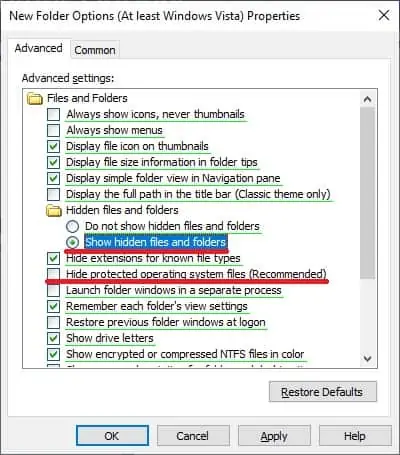
לחץ על לחצן אישור.
כדי לשמור את תצורת המדיניות הקבוצתית, עליך לסגור את עורך המדיניות הקבוצתית.
מזל טוב! סיימת את יצירת ה- GPO.
ערכת לימוד - החלת ה- GPO להצגת קבצים ותיקיות מוסתרים
במסך ניהול מדיניות קבוצתית, עליך ללחוץ באמצעות לחצן העכבר הימני על היחידה הארגונית הרצויה ולבחור באפשרות לקשר GPO קיים.

בדוגמה שלנו, אנו הולכים לקשר את המדיניות הקבוצתית בשם MY-GPO לשורש התחום.

לאחר החלת ה-GPO עליך להמתין 10 או 20 דקות.
במהלך תקופה זו ה- GPO ישוכפל לבקרי קבוצות מחשבים אחרים.
במחשב מרוחק, אמת את תצורת אפשרויות התיקיה.
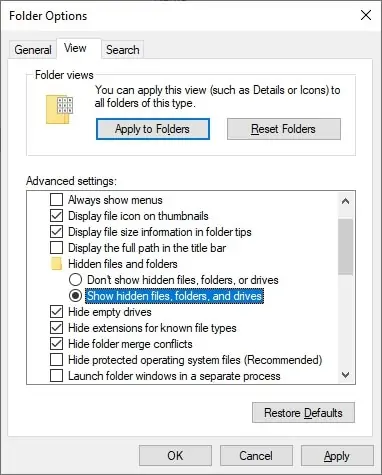
בדוגמה שלנו, קבענו את תצורת אפשרויות התיקיה כך שיציגו את הקבצים והתיקיות המוסתרים באמצעות GPO.
